Cómo reorganizar la pantalla de edición de publicaciones en WordPress
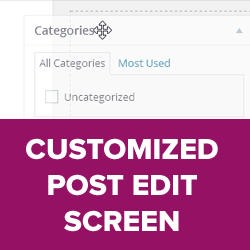
Después de usar WordPress por un tiempo, puede notar que hay algunas áreas de la pantalla de edición posterior que no usa en absoluto. De manera similar, observará ciertas secciones que usa con más frecuencia, pero no están colocadas idealmente en la pantalla. ¿No sería agradable si pudiera reorganizar su pantalla de edición de publicación de manera que ayude a mejorar su experiencia de escritura? Bien tu puedes. En este artículo, le mostraremos cómo reorganizar la pantalla de edición posterior en WordPress y mejorar su experiencia de escritura.
Video Tutorial
Suscribirse a WPBeginnerSi no te gusta el video o necesitas más instrucciones, continúa leyendo.
De forma predeterminada, cuando instala WordPress, la pantalla de edición posterior se ve así:

Puede verse diferente dependiendo de tu tema y complementos. Es posible que tenga cajas de metadatos adicionales en la pantalla y botones adicionales dentro del editor de publicaciones visuales.
Todos los metaboxes predeterminados y personalizados en la pantalla de edición posterior se pueden minimizar, ocultar y reorganizar. Para minimizar un meta box, debe hacer clic en el ícono de la flecha hacia arriba al lado del título del meta box. Para maximizarlo, haga clic en la flecha hacia abajo junto al título del cuadro de meta.

Puede hacer clic y mantener presionado en un título de meta box y luego arrastrarlo para reorganizar su posición en la pantalla de edición posterior. Puedes moverlo hacia abajo y hacia arriba. Hay dos áreas donde puedes mover un meta box. La columna de la derecha o en la parte inferior del editor de publicaciones..

Para ocultar meta box adicionales en su pantalla de edición de publicación, debe hacer clic en el botón de opciones de pantalla en la esquina superior derecha de la pantalla. Aparecería un menú desplegable con las casillas de verificación para ocultar o mostrar los meta cuadros en la pantalla. También puede optar por tener un diseño de columna simple o doble.

Para una experiencia aún más limpia, puedes probar el editor de pantalla completa. Simplemente haga clic en el botón de pantalla completa en el editor de publicaciones o presione las teclas ALT + Mayús + W en su teclado.

En el modo de escritura a pantalla completa, todos los metaboxes están ocultos y solo tiene botones de formato básico en la parte superior, el título de la publicación y el editor de la publicación. Incluso la barra de herramientas en la parte superior solo aparece cuando mueves el mouse fuera del editor de publicaciones. Esto se llama modo de escritura sin distracciones..

Juega un poco con el arreglo y mejora tu experiencia de escritura. Lo que es aún mejor es que cada persona puede tener su propio acuerdo sin afectar al otro autor en el sitio. Después de todo, todos trabajamos de diferentes maneras..
Esperamos que este artículo te haya ayudado a reorganizar tu pantalla de edición de publicaciones en WordPress para mejorar tu experiencia de escritura. Si le gustó este artículo, únase a nosotros en Twitter y considere suscribirse a nuestro canal de YouTube.


